Win10局域网共享软件的使用及优化技巧(轻松实现文件共享与资源访问)
- 经验技巧
- 2024-06-04
- 52
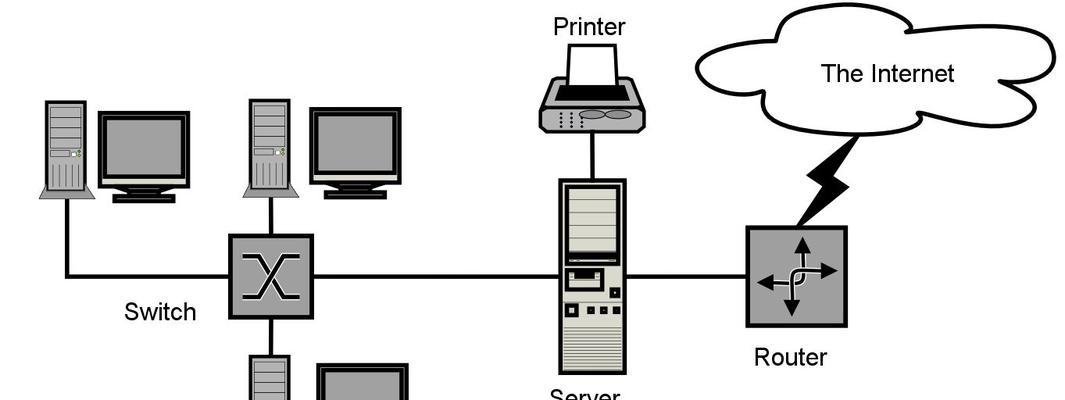
在现代办公环境中,局域网共享已经成为了不可或缺的一部分。Win10作为一款广泛使用的操作系统,其内置的局域网共享功能极大地简化了文件共享与资源访问的流程,为用户提供了更...
在现代办公环境中,局域网共享已经成为了不可或缺的一部分。Win10作为一款广泛使用的操作系统,其内置的局域网共享功能极大地简化了文件共享与资源访问的流程,为用户提供了更便捷高效的办公体验。本文将介绍Win10局域网共享软件的使用方法以及优化技巧,帮助读者轻松实现文件共享与资源访问,提升办公效率。
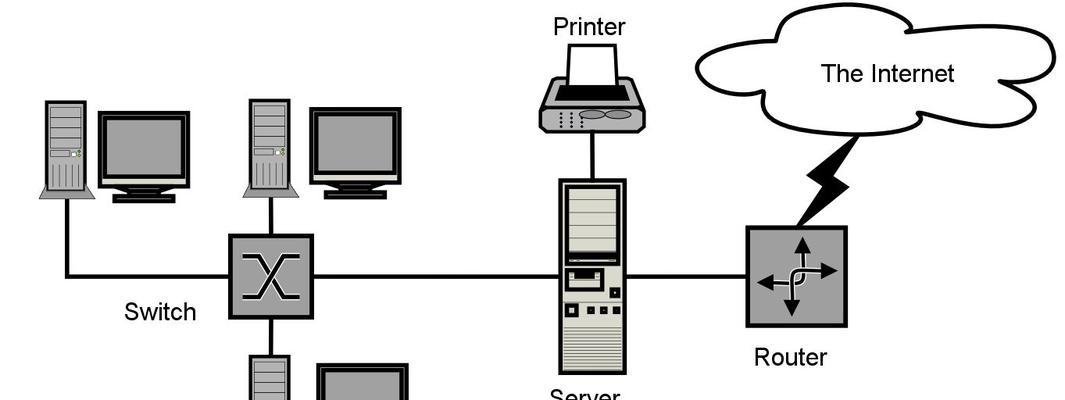
开启Win10局域网共享功能
通过设置菜单中的“网络和Internet”选项进入网络设置界面,点击“状态”选项卡,在“高级网络共享选项”中选择“启用文件和打印机共享”。
创建局域网共享文件夹
在要共享的文件夹上点击右键,选择“属性”,进入“共享”选项卡,点击“高级共享”,勾选“共享此文件夹”,并设置共享名称。同时,可以根据需要设置共享权限,确保只有授权用户可以访问。
添加局域网共享用户
在共享选项卡中,点击“权限”,选择“添加”,输入要添加的用户名称,点击“检查名称”确认后,点击“确定”并设置权限。
使用网络浏览器访问共享文件夹
在文件资源管理器的地址栏中输入共享文件夹路径(如:\\计算机名\共享名称),按下回车键即可访问共享文件夹。也可以通过“网络”选项卡中的“查看网络计算机和设备”快速找到共享文件夹。
优化Win10局域网共享速度
①优化网络设置:在网络适配器设置中,将“流控制”设置为“禁用”,可以提升局域网共享速度。
②禁用自动调整TCP窗口大小:在命令提示符中输入“netshinterfacetcpsetglobalautotuning=disabled”命令,并重启电脑。
③使用优化工具:可以使用一些Win10局域网优化工具,如TCPOptimizer等,对网络参数进行调整,提升共享速度。
解决Win10局域网共享连接问题
①检查网络连接:确保设备与局域网的连接正常。
②检查防火墙设置:关闭或添加例外规则以允许局域网共享流量。
③检查共享文件夹权限:确保共享文件夹的权限设置正确。
④重启计算机和网络设备:有时候,简单的重启可以解决连接问题。
使用Win10局域网共享打印机
Win10局域网共享不仅可以共享文件夹,还可以共享打印机。只需要在要共享的打印机上进行设置,并在其他设备上添加共享打印机即可实现打印功能的共享。
使用Win10局域网共享实现远程桌面访问
通过Win10局域网共享,可以轻松实现远程桌面访问。只需要在目标计算机上开启远程桌面功能,并在远程设备上使用远程桌面连接工具,输入目标计算机的IP地址或计算机名即可进行远程操作。
保护Win10局域网共享安全
在使用Win10局域网共享时,要注意保护共享内容的安全。可以通过设置强密码、限制共享访问权限、启用防火墙等方式,提高数据的安全性。
使用Win10局域网共享进行多人协同办公
通过Win10局域网共享,多个用户可以同时对共享文件进行编辑和保存,实现多人协同办公。这对于需要多人合作完成工作任务的团队来说,能够提高工作效率和协同能力。
局域网共享的其他应用场景
除了文件共享和打印机共享,Win10局域网共享还可以应用于多个场景,如共享音乐、共享视频、共享照片等,为用户提供更多便利。
解决Win10局域网共享延迟问题
在局域网共享过程中,有时候会出现延迟问题。可以通过优化网络设置、增加网络带宽、使用有线连接等方式来解决延迟问题。
使用Win10局域网共享实现数据备份
通过Win10局域网共享,可以将重要数据备份到其他计算机或设备上,以防止数据丢失或损坏。只需要将要备份的文件夹设置为共享文件夹,并定期进行备份即可。
使用Win10局域网共享实现多媒体流媒体传输
Win10局域网共享可以通过DLNA协议实现多媒体流媒体传输,将音频、视频等内容从一个设备传输到另一个设备,实现家庭娱乐的多屏互动。
Win10局域网共享软件提供了便捷高效的文件共享与资源访问功能,可以轻松实现多人协同办公、远程桌面访问、打印机共享等应用场景。通过优化设置和解决常见问题,可以进一步提升局域网共享的速度和稳定性,提高办公效率。在使用过程中,要注意保护共享内容的安全,避免数据泄露或丢失。
Win10局域网共享软件
在工作和学习中,团队成员之间经常需要共享文件和资源,传统的U盘传输过程繁琐耗时,云存储又存在隐私和安全问题。而Win10局域网共享软件则能够解决这一问题,通过简单设置即可实现团队成员之间的高效便捷文件共享。本文将介绍Win10局域网共享软件的使用方法,并分享一些相关的实用技巧和注意事项。
一、设置局域网共享权限——确保安全性
在Win10系统中设置局域网共享权限是实现文件共享的第一步,通过设置不同用户的访问权限,可以保障文件的安全性,避免敏感信息泄露。
二、创建共享文件夹——方便团队成员访问
在Win10系统中创建共享文件夹是实现文件共享的前提条件,只有将需要共享的文件放入共享文件夹中,其他团队成员才能够访问和下载这些文件。
三、设置共享文件夹权限——控制访问权限
为了保护共享文件夹中的重要文件,我们可以通过设置共享文件夹权限,控制团队成员对文件的访问、修改和删除权限,确保文件的安全性和完整性。
四、使用共享中心——快速查看共享文件
Win10系统提供了共享中心,可以快速查看局域网内的共享文件和文件夹,方便团队成员了解最新的共享资源和文件更新情况。
五、利用文件历史功能——备份共享文件
为了避免意外删除或文件损坏导致的数据丢失,我们可以利用Win10系统的文件历史功能对共享文件夹进行自动备份,确保文件安全可靠。
六、使用OneDrive实现云端同步——跨设备访问文件
如果团队成员需要在不同设备之间进行文件访问和编辑,可以将共享文件夹与OneDrive进行同步,实现跨设备的高效文件共享和协同办公。
七、设置自动同步——保持文件更新同步
当共享文件夹中的文件频繁更新时,我们可以设置自动同步功能,确保团队成员始终拥有最新的文件版本,避免因为版本差异造成的工作延误。
八、使用远程桌面功能——实现远程协助
Win10系统提供了远程桌面功能,可以帮助团队成员实现远程协助和远程操作共享文件夹,提高协同工作效率。
九、防火墙设置——确保网络安全
为了保护局域网的安全,我们需要设置好防火墙规则,限制外部非法访问和入侵,确保局域网内的共享文件安全可靠。
十、共享打印机——提高打印效率
除了文件共享,Win10系统还支持共享打印机功能,可以让团队成员通过局域网快速访问和使用共享打印机,提高打印效率。
十一、局域网虚拟专用网络(VPN)——远程连接更安全
为了实现更安全的远程连接,我们可以利用局域网虚拟专用网络(VPN)技术,通过加密通道连接到局域网内的共享资源,保证数据传输的安全性和隐私性。
十二、使用密码保护共享文件夹——加强安全性
为了进一步加强文件共享的安全性,我们可以给共享文件夹添加密码保护,只有输入正确密码的用户才能够访问和下载文件,提高文件的保密性。
十三、定期备份共享文件夹——防止数据丢失
在设置了共享文件夹后,定期备份文件是非常重要的,以防止数据丢失和意外删除导致的工作中断,建议每周定期备份共享文件夹至安全的外部存储设备。
十四、设置通知提醒——及时获取共享文件更新信息
为了及时了解共享文件的最新更新情况,我们可以通过设置通知提醒功能,让团队成员在文件更新时及时获得通知,并快速掌握文件变更信息。
十五、加强网络安全意识——保护共享文件的安全
除了使用Win10局域网共享软件,加强网络安全意识也是确保共享文件安全的重要环节,不轻易泄露个人账号和密码,及时更新系统和安全补丁,避免恶意软件和病毒对文件的危害。
Win10局域网共享软件为团队协作提供了高效便捷的文件共享方式,通过合理设置和技巧应用,可以提升团队合作效率,保障文件的安全性和完整性。在使用过程中,需要注意网络安全和权限设置,合理利用系统提供的功能和工具,加强文件备份和保护措施,确保共享文件的安全可靠。
本文链接:https://www.taoanxin.com/article-390-1.html

